2024如何解决Windows WSL 4294967295错误
如果您使用适用于 linux 的 windows 子系统 (wsl),当您尝试在 windows 终端中打开它或在 windows 资源管理器中访问 linux 文件时,您可能会看到错误代码 4294967295。 此错误代码意味着 windows 和 linux 之间的通信出现问题,并且可能会阻止您正确使用 wsl。
下面,我们将引导您了解永久解决此问题的不同方法。
1. 检查您的网络连接:
由于错误消息本身表明连接尝试失败或建立的连接失败,因为连接的主机无法响应,因此您应该做的第一件事是确保您有稳定的互联网连接。 这是因为网络中断、延迟或数据包丢失可能会导致客户端和服务器之间的通信问题,从而触发当前的问题。
如果可能,您可以尝试切换到其他网络连接,或者尝试解决当前的网络问题。 完成后,尝试执行最初触发错误的相同操作,并检查问题是否已解决。
2. 重新启动 WSL:
您遇到此问题的原因可能是临时故障或损坏错误,这些错误可能会阻止 WSL 正常工作。 此类问题大多是暂时的,只需重新启动实用程序即可解决。
您可以按照以下方法执行此操作:
打开任务管理器并右键单击任何与 WSL 相关的进程。 选择 End task :结束任务: 或者 Disable :禁用:。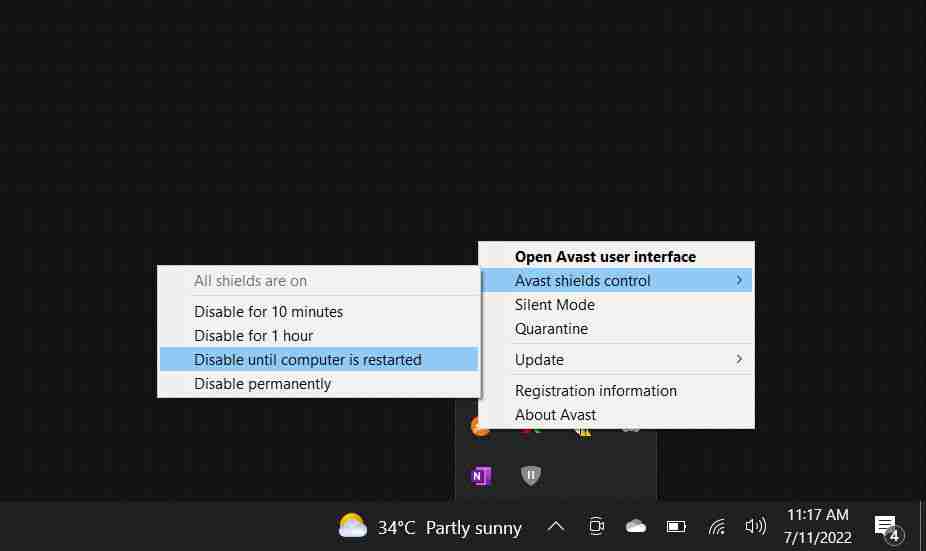
有时,您的防病毒程序可能会干扰 WSL 网络流量并导致错误。
您可以通过暂时关闭防病毒程序然后启动适用于 Linux 的 Windows 子系统来测试是否属于这种情况。 如果没有防病毒程序也能正常工作,则意味着它阻止了 WSL 网络流量。
在这种情况下,您可以更改防病毒程序的设置以允许 WSL 网络流量,或者切换到不会导致此问题的任何一款适用于 Windows 的最佳防病毒程序。
您可以尝试解决问题的另一件事是检查系统上是否安装了 DNSCrypt。 DNSCrypt 是一个加密 DNS 流量的程序,但它也可能会导致您的连接出现一些问题。 一些用户报告卸载 DNSCrypt 解决了他们的问题,因此您可能想尝试一下。
要卸载程序,您可以使用系统上的控制面板。 只需前往 Programs and Features :程序和特点 :部分。 右键单击目标程序并选择 Uninstall :卸载:。 按照屏幕上的说明完成该过程。
5. 修改Hypervisor启动类型:
您还可以尝试将虚拟机管理程序启动类型更改为自动,并检查这是否有任何区别。 如果您使用 Hyper-V 等其他虚拟化技术来运行虚拟机,这尤其有用。
更改启动类型有助于避免冲突,从而解决当前的问题。 这是您需要做的一切:
以管理员身份启动命令提示符。 执行以下命令:bcdedit /set hypervisorlaunchtype auto登录后复制 完成后,重新启动计算机并检查错误是否已解决。
如果您怀疑 Hyper-V 服务本身存在问题,也可以尝试重新启动它。 为此,只需访问“服务”实用程序,找到 Hyper-V 服务,然后右键单击它即可。 选择 Restart: 重新开始: 并检查这是否有任何区别。
再次在 Windows 上高效运行 WSL:
借助适用于 Linux 的 Windows 子系统 (WSL),您可以在同一设备上享受 Windows 和 Linux 的优势,而无需安装虚拟机或双启动系统。 但是,有时 WSL 可能无法按预期工作并显示一些错误。 WSL 4294967295错误只是这些问题之一,但幸运的是,此错误不是永久性的,希望您能够使用我们推荐的解决方案永久修复它。

